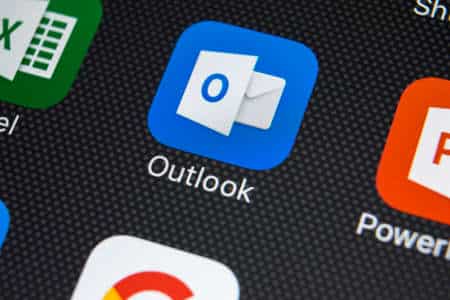Cette section vous apprendra à ajouter une adresse électronique dans Outlook 2019.
Ouvrez Microsoft Outlook 2019
Lorsque la fenêtre s’affiche, saisissez votre adresse électronique complète.
Pour configurer les paramètres du serveur de courrier sortant et entrant, cliquez sur Options avancées, cochez la case Laissez-moi configurer mon compte manuellement, puis cliquez sur Connecter.
Configurez vos paramètres IMAP ou POP
Dans le panneau de configuration avancée, il vous sera demandé de choisir votre type de compte.
Choisissez entre POP et IMAP. Si vous utilisez plus d’un appareil pour accéder à votre compte de messagerie, nous vous recommandons de choisir IMAP.
Sur la page Paramètres du compte IMAP, remplissez les champs Courrier entrant et Courrier sortant avec les noms d’hôte et les numéros de port de vos serveurs de messagerie. Ensuite, choisissez SSL/TLS comme méthode de cryptage pour le courrier entrant et cliquez sur Suivant.
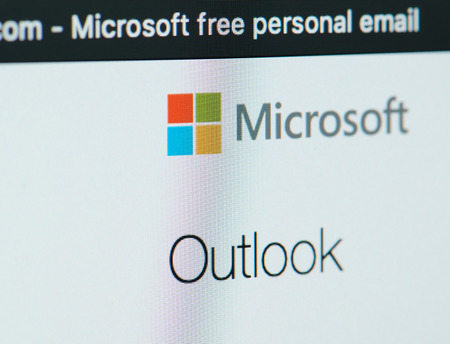
Finalisez votre configuration
Saisissez le mot de passe de votre messagerie, cliquez sur Connecter et attendez que le processus se termine.
Une capture d’écran montrant où se trouve le bouton Connecter après avoir saisi le mot de passe de votre compte.
Si un message d’erreur apparaît, cliquez sur Modifier les paramètres du compte pour revenir à l’écran précédent. Une fois là, vérifiez à nouveau les paramètres.
Si les informations que vous avez saisies sont correctes, la fenêtre ci-dessous s’ouvre pour vous indiquer que le compte de messagerie a été ajouté avec succès. Cliquez sur Terminé pour afficher votre boîte aux lettres.
Fenêtre Outlook informant que le compte a été ajouté avec succès.
Maintenant, vous pouvez commencer à utiliser Outlook pour envoyer et recevoir des e-mails. Voici à quoi ressemble l’interface :
Pour ajouter des comptes de messagerie supplémentaires, allez dans Fichier et cliquez sur Ajouter un compte. Ensuite, suivez les mêmes étapes que précédemment.